Conas sonraí a chóipeáil ó / isteach i mbileoga oibre iomadúla in Excel?
De ghnáth, níl sé deacair sonraí a chóipeáil agus a ghreamú in Excel. Mar sin féin, is féidir leis a bheith am-íditheach nuair is gá duit raon sonraí a chóipeáil agus a ghreamú isteach i mbileoga oibre iolracha. Sa rang teagaisc seo, beidh mé ag múineadh duit conas an post a dhéanamh go héasca, agus beidh mé ag múineadh duit conas sonraí a chóipeáil ó bhileoga oibre iolracha ag an am céanna.
- Cóipeáil agus greamaigh sonraí isteach sa raon céanna bileoga oibre iolracha
- Cóipeáil an chill chéanna ó iliomad bileoga oibre
- Cóipeáil na sonraí go léir ó iliomad bileoga go leathán aonair
Cóipeáil agus greamaigh sonraí isteach sa raon céanna bileoga oibre iolracha
Is féidir linn raon sonraí a chóipeáil agus a ghreamú chuig iliomad bileoga oibre leis an Líon > Trasna Bileoga Oibre gné in Excel. Déan mar a leanas le do thoil:
1. Roghnaigh an raon sa bhileog oibre reatha a dhéanfaidh tú a chóipeáil agus a ghreamú isteach i mbileoga oibre eile.
2. Téigh go dtí an barra Cluaisín Bileog agus roghnaigh bileoga oibre iomadúla (lena n-áirítear an bhileog oibre reatha) déanfaidh tú na sonraí a ghreamú isteach. Féach ar an scáileán:
nótaí: Trí shealbhú an Ctrl eochair, is féidir leat bileoga oibre il-neamhcheangailte a roghnú trí chliceáil ar gach bileog oibre ceann ar cheann; Trí shealbhú an Shift eochair, is féidir leat iliomad bileoga oibre cóngaracha a roghnú trí chliceáil ar an gcéad bhileog oibre agus an ceann deireanach.
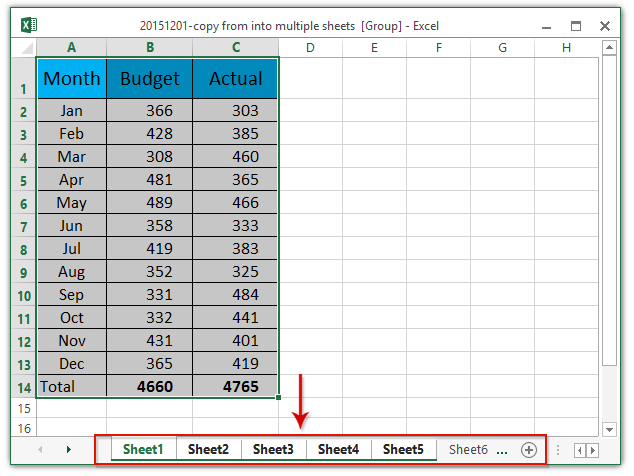
3. Cliceáil Baile > Líon > Trasna Bileoga Oibre. Féach an pictiúr:

4. Sa bhosca dialóige oscailte Líonadh Trasna Oibre, seiceáil rogha amháin le do thoil bunaithe ar do riachtanas, agus cliceáil ar an OK cnaipe.
Inár gcás féin, déanaimid seiceáil ar an Gach rogha agus cliceáil ar an OK cnaipe. Féach an pictiúr:
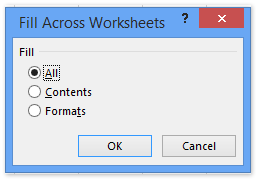
Ansin cóipeáiltear an raon roghnaithe sonraí ó na bileoga oibre reatha agus greamaítear iad i mbileoga oibre roghnaithe eile.
Cóipeáil an chill / raon céanna ó iliomad bileoga oibre
Tabharfaidh an modh seo Kutools isteach le haghaidh Excel Déan tagairt go dinimiciúil do bhileoga oibre fóntais chun an chill chéanna a chóipeáil ó iliomad bileoga oibre in Excel.
Kutools le haghaidh Excel - Supercharge Excel le níos mó ná 300 uirlisí riachtanacha. Bain sult as triail iomlán 30-lá SAOR IN AISCE gan aon chárta creidmheasa ag teastáil! Get sé anois
1. Cruthaigh bileog oibre nua trí chliceáil ar an Nua cnaipe![]() or
or ![]() sa bharra Bileog Tab.
sa bharra Bileog Tab.
2. Roghnaigh an chill (deir cill D7) sa bhileog oibre nua cruthaithe a gcóipeálfaidh tú ó bhileog oibre eile, agus cliceáil Kutools > níos mó (sa Foirmle grúpa)> Féach go dinimiciúil ar an mBileog Oibre. Féach an pictiúr:
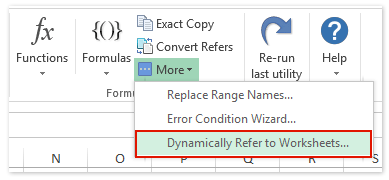
3. Sa bhosca dialóige tosaigh Tagairtí Bileoga Oibre, le do thoil (1) roghnaigh rogha as an Ordú Líon liosta anuas; (2) seiceáil na bileoga oibre a gcóipeálfaidh tú ábhar cille iontu sa Liosta Bileog Oibre alt; agus (3) cliceáil ar an Raon Líon cnaipe agus an Dún cnaipe i ndiaidh a chéile. Féach an pictiúr:

Agus ansin cóipeáiltear ábhar na cille céanna ó na bileoga oibre sonraithe isteach sa bhileog oibre reatha. Féach an pictiúr:

Kutools le haghaidh Excel - Supercharge Excel le níos mó ná 300 uirlisí riachtanacha. Bain sult as triail iomlán 30-lá SAOR IN AISCE gan aon chárta creidmheasa ag teastáil! Get sé anois
Cóipeáil na sonraí go léir ó iliomad bileoga go leathán aonair
Tá an modh seo ag caint ar bhealach oibre chun na sonraí go léir a chóipeáil ó iliomad bileoga oibre, agus ansin greamaigh isteach i mbileog oibre nua le Kutools le haghaidh Excel's Comhcheangail (Bileoga Oibre) fóntais.
Kutools le haghaidh Excel - Supercharge Excel le níos mó ná 300 uirlisí riachtanacha. Bain sult as triail iomlán 30-lá SAOR IN AISCE gan aon chárta creidmheasa ag teastáil! Get sé anois
1. Cliceáil Kutools Plus > Chomhcheangail chun an bosca dialóige Bileoga Oibre Comhcheangail a oscailt.

2. Sna Bileoga Oibre Comhcheangail tosaigh - Céim 1 de 3 draoi, seiceáil an Comhcheangail iliomad bileoga oibre ón leabhar oibre i mbileog oibre amháin rogha, agus cliceáil ar an Ar Aghaidh cnaipe. Féach an pictiúr:

3. Sa Chomhcheangail Bileoga Oibre - Céim 2 de 3 draoi, le do thoil seiceáil ach leabhar oibre reatha sa Liosta leabhar oibre alt; seiceáil na bileoga oibre a gcóipeálfaidh tú sonraí iontu sa Liosta bileog oibre alt, agus cliceáil ar an Ar Aghaidh cnaipe.

nótaí: An raon céanna is féidir leis an gcnaipe cabhrú leat an raon céanna a shonrú go tapa i ngach bileog oibre leis an raon bileog oibre a roghnaigh tú sa Liosta bileog oibre alt seo.
4. Sna Bileoga Oibre Comhcheangail - draoi Céim 3 de 3, cumraigh na socruithe de réir mar is gá duit, agus cliceáil ar an Críochnaigh cnaipe.

5. Agus ansin tagann bosca dialóige Bileoga Oibre Comhcheangail suas agus iarr ort na cásanna teaglaim a shábháil. Cliceáil le do thoil ar an Is ea cnaipe nó Uimh cnaipe mar is gá duit. Inár gcás féin, cliceáilimid an Uimh cnaipe.

Go dtí seo rinneamar na sonraí ó gach bileog oibre roghnaithe a chóipeáil, agus a ghreamú i leabhar oibre nua.
Taispeántas: cóipeáil sonraí ó / isteach i mbileoga oibre iomadúla in Excel
Earraí gaolmhara:
Scátháin / cealla ceangail ar fud bileoga oibre in Excel
Sainmhínigh an raon ainmnithe ar fud na mbileog oibre in Excel
Cruthaigh cairt trasna / ó iliomad bileoga oibre in Excel
Cuir formáidiú coinníollach i bhfeidhm ar fud bileoga oibre / leabhair oibre
Uirlisí Táirgiúlachta Oifige is Fearr
Supercharge Do Scileanna Excel le Kutools le haghaidh Excel, agus Éifeachtúlacht Taithí Cosúil Ná Roimhe. Kutools le haghaidh Excel Tairiscintí Níos mó ná 300 Ardghnéithe chun Táirgiúlacht a Treisiú agus Sábháil Am. Cliceáil anseo chun an ghné is mó a theastaíonn uait a fháil ...

Tugann Tab Oifige comhéadan Tabbed chuig Office, agus Déan Do Obair i bhfad Níos Éasca
- Cumasaigh eagarthóireacht agus léamh tabbed i Word, Excel, PowerPoint, Foilsitheoir, Rochtain, Visio agus Tionscadal.
- Oscail agus cruthaigh cáipéisí iolracha i gcluaisíní nua den fhuinneog chéanna, seachas i bhfuinneoga nua.
- Méadaíonn do tháirgiúlacht 50%, agus laghdaíonn sé na céadta cad a tharlaíonn nuair luch duit gach lá!
